Импорт из текстовых файлов и книги Excel
Система предоставляет сервис по импорту файлов из формата текстовых файлов (*.txt, *.csv) и книги Excel (*.xls). Для импорта информация должна быть записана следующим образом: каждая запись начинается с новой строки, значения полей одной записи отделяются друг от друга, строковые значения заключены в кавычки, первая строка файла может хранить названия полей.
Для импорта текстового файла необходимо:
-
В диалоговом окне База данных/раздел Таблицы сделать щелчок правой кнопкой мыши и выбрать пункт Импорт или в главном меню выбрать пункт .
-
В стандартном окне выбора файла справа от строки Имя файла выбрать формат импортируемого файла: Текстовые файлы (*.txt, *.csv) или Книга Excel (*.xls).
-
Указать файл для импорта.
-
Система зачитывает информацию и отображает эту информацию в таблице.
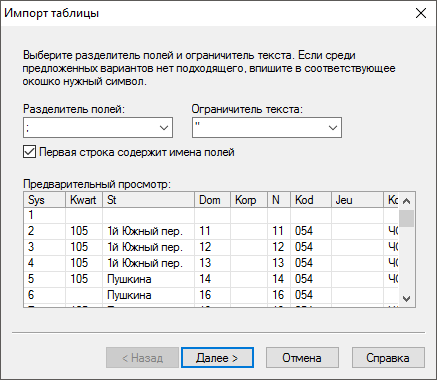
Рисунок 649. Диалоговое окно Импорт таблицы
-
В открывшемся окне в списке Разделитель полей необходимо выбрать символ, который используется в качестве разделителя полей записи.
-
Если строковые значения заключены в кавычки, то в списке Ограничитель текста выберите тип кавычек (двойные или одинарные) или установите параметр {отсутствует}.
-
Если первая строка текстового файла содержит названия полей, то установите флажок Первая строка содержит имена полей.
-
После задания всех установок нажмите кнопку .
-
В следующем диалоговом окне в строке Таблица необходимо указать полный путь к файлу таблицы Paradox, задать его имя (используйте кнопку для открытия стандартного окна выбора файла) и выбрать дополнительную опцию:
-
создать таблицу с новой структурой;
-
заменить данные в имеющейся таблице;
-
добавить данные в имеющуюся таблицу.
Для перехода к следующему этапу импорта нажмите кнопку .
-
-
В следующем диалоговом окне (Рисунок 650, «Диалоговое окно Импорт таблицы») необходимо задать имена полей, типы полей, а также для строковых полей задать длину поля. Для задания имени поля достаточно щелкнуть мышью в нужной ячейке. Система переходит в режим редактирования текста ячейки (имена полей желательно задавать латинскими буквами).
-
Для запуска процедуры импорта нажмите кнопку . Если система не сможет импортировать все данные из текстового файла в таблицу, будет выдано соответствующее сообщение.
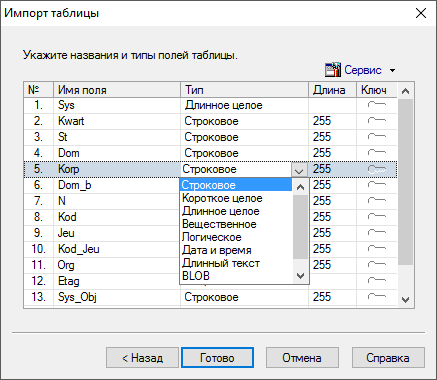
Рисунок 650. Диалоговое окно Импорт таблицы